Im Modul Smart Docs kannst du Anfragen für digitale Signaturen erstellen und diese neben dem PC auch auf dem Smartphone mit der Kenjo App unterschreiben.
Hier zeigen wir dir alles rund um digitale Signaturanfragen.
INHALTSVERZEICHNIS
- Digitale Signaturanfragen erstellen
- Nachbereitung von digitalen Signaturanfragen
- E-Signatur: Unterschreiben mit der Kenjo App
Hinweis:
- Digitale Signaturanfragen können nur für PDF- und DOCX Dokumente erstellt werden
- Standardmäßig haben die Profile Admin und HR Admin die Berechtigung Signaturanfragen zu erstellen, anzusehen und zu verwalten. Benutzerdefinierte Profile mit den unten genannten Berechtigungen können unter Einstellungen > Profile und Berechtigungen angelegt werden

Digitale Signaturanfragen erstellen
Um eine digitale Signatur von einem oder mehreren Mitarbeitern auf einem Firmendokument zu erhalten:
- Klicke unter Smart Docs > Unternehmensdokumente auf das Dokument, für das du eine digitale Signatur anfragen möchtest
- Klicke unter Smart Docs > Mitarbeiterdokumente auf das Dokument, für das du eine digitale Signatur anfragen möchtest
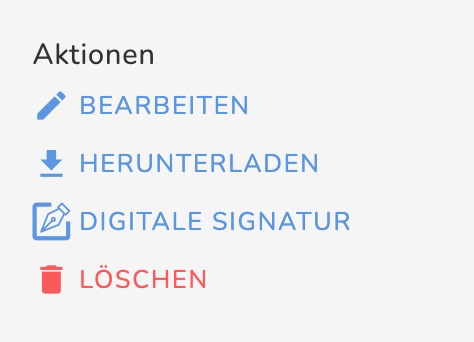
- Wähle unter Unterzeichner auswählen je nach Anforderung Spezielle Mitarbeiter oder Gruppen von Mitarbeitern
- Klicke auf den Kreis links neben Spezielle Mitarbeiter um Spezielle Mitarbeiter auszuwählen
- Klicke auf (+) Unterzeichner auswählen
Inaktive Mitarbeiter können bei dieser Methode nicht berücksichtigt werden
- Wähle den Zustellungsmodus: Sequentielle Weiterleitung oder Parallele Zustellung


Parallele Zustellung: Bei dieser Methode wird das Dokument allen ausgewählten Unterzeichnern zum selben Zeitpunkt ausgeliefert. Für jeden Mitarbeiter wird ein Dokument generiert, auf dem später die Unterschrift des jeweiligen Mitarbeiters steht.
2. Gruppe von Mitarbeitern:
- Wähle Alle Mitarbeiter oder eine Gruppe von Mitarbeitern aus einem Unternehmen, einem Büro oder einer Abteilung

Bei dieser Methode wird das Dokument allen ausgewählten Unterzeichnern zum selben Zeitpunkt ausgeliefert. Für jeden Mitarbeiter wird ein Dokument generiert, auf dem später die Unterschrift des jeweiligen Mitarbeiters steht.
Hinweis: Aktiviere die Schaltfläche Inaktive Mitarbeiter einbeziehen, um die Unterschrift auch von inaktiven Mitarbeitern anzufordern.

Du kannst das Bleistift-/Papierkorb-Symbol verwenden, um die ausgewählten Unterzeichner während des Erstellungsprozesses der der Signaturanfrage entweder zu bearbeiten oder zu löschen.

- Füge eine persönliche Nachricht hinzu, indem du auf die Schaltfläche + Persönliche Nachricht hinzufügen klickst
- Klicke jetzt auf Dokument senden, um Unterschriften von den ausgewählten Mitarbeitern anzufordern

Nachbereitung von digitalen Signaturanfragen
Sobald die Anforderung ausgelöst wurde, erhält der Mitarbeiter eine E-Mail mit der Signaturanfrage und das Dokument ist unter dem Abschnitt "Meine Dokumente" in der Listenansicht verfügbar. Der Mitarbeiter kann entweder aus der E-Mail oder aus dem Bereich "Meine Dokumente" signieren.

Nach Abschluss der digitalen Signaturanfragen
- Sobald der Signaturvorgang abgeschlossen ist:
- Erhalten alle Unterzeichner eine Kopie des signierten Dokuments per E-Mail
- Erhalten alle Unterzeichner eine Benachrichtigung in der Kenjo App und das signierte Dokument wird unter der Registerkarte Meine Dokumente des jeweiligen Unterzeichners verfügbar sein
- Das signierte Dokument erhält den Text "DigitalSigned" neben dem eigentlichen Namen des Dokuments und ein Signatursymbol in der oberen rechten Ecke
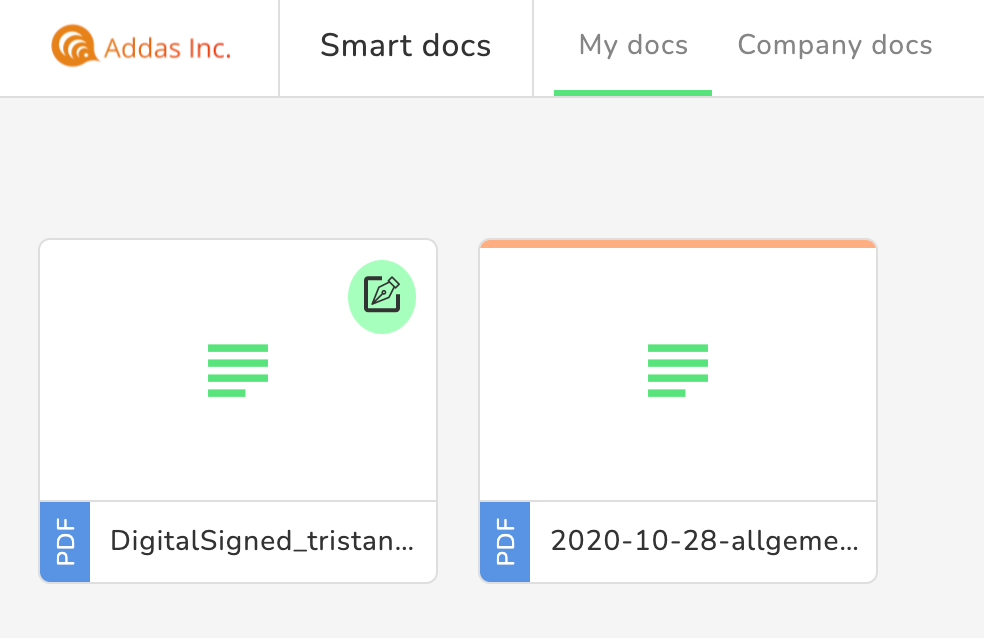
- Bei einer sequenziellen Weiterleitung wird der oben beschriebene Signaturvorgang erst angezeigt, wenn alle ausgewählten Unterzeichner das Dokument signiert haben
E-Signatur: Unterschreiben mit der Kenjo App
Jetzt kannst du von unterwegs und jederzeit digitale Signaturanfragen ganz einfach in der Kenjo App unterschreiben. Du erhältst eine E-Mail mit der Signaturanfrage auf dein Smartphone und kannst sofort unterschreiben.
- Klicke auf die E-Mail mit der Signaturanfrage
- Klicke Anzeigen und Unterschreiben
- Klicke auf die grüne Schaltfläche Start
- Setze zwei Häkchen, um die Geschäftsbedingungen des Signatur-Anbieters zu akzeptieren
- Klicke auf Accept
- Klicke auf die Stelle im Dokument, wo die Unterschrift platziert werden soll
- Unterschreibe mit deinem Zeigefinger auf dem Bildschirm deines Smartphones
- Bei Bedarf vergrößere oder verkleinere die Unterschrift, in dem du die Ecken mit deinem Zeigefinger auseinander oder zusammenschiebst
- Klicke auf Send document
- Du erhältst eine Kopie des unterschrieben Dokuments per E-Mail
Um die unter dem Modul Smart Docs erstellten digitalen Signaturanforderungen zu verwalten, lese bitte den Artikel Smart Docs: Digitale Signaturanfragen verwalten.
War dieser Artikel hilfreich?
Das ist großartig!
Vielen Dank für das Feedback
Leider konnten wir nicht helfen
Vielen Dank für das Feedback
Feedback gesendet
Wir wissen Ihre Bemühungen zu schätzen und werden versuchen, den Artikel zu korrigieren